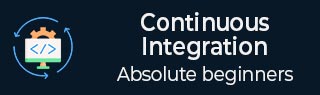
CI - 在TeamCity中建立專案
現在我們的原始碼已在 Git 儲存庫中,並且我們所有的初始程式碼都在構建伺服器上執行,是時候在我們的持續整合伺服器中建立一個專案了。這可以透過以下步驟完成:
步驟 1 - 登入 TeamCity 軟體。轉到持續整合伺服器上的 URL - https://:8080/login.html。

輸入管理員憑據並登入到伺服器。
步驟 2 - 登入後,您將看到主螢幕。單擊建立專案以啟動新專案。

步驟 3 - 為專案命名,然後單擊建立以啟動專案。在我們的例子中,我們為專案命名為“Demo”,如下面的螢幕截圖所示。

步驟 4 - 下一步是提及將在我們的專案中使用的 Git 儲存庫。請記住,在持續整合環境中,CI 伺服器需要從啟用了 Git 的儲存庫中獲取程式碼。我們在之前的步驟中已啟用我們的專案資料夾成為啟用了 Git 的儲存庫。在 TeamCity 中,您需要建立一個 VCS 根。為此,請在專案的“主螢幕”中單擊VCS 根。

步驟 5 - 在接下來出現的螢幕中,單擊建立 VCS 根,如下面的螢幕截圖所示。

步驟 6 - 在接下來出現的螢幕中,執行以下步驟:
將 VCS 型別指定為 Git。
為 VCS 根命名,這可以是任何友好的名稱。我們將其命名為App。
將 Fetch URL 指定為C:\Demo\Simple – 這是我們啟用了Git的儲存庫。
如果向下滾動螢幕,您將看到一個“測試連線”按鈕。單擊它以確保您可以成功連線到啟用了 Git 的儲存庫。


步驟 7 - 單擊建立,您現在將看到您的儲存庫已註冊,如下面的影像所示。

步驟 8 - 下一步是建立一個構建配置,該配置將用於構建專案。轉到 TeamCity 中的專案螢幕→“常規設定”。單擊“建立構建配置”。

步驟 9 - 在下面的螢幕中,為構建配置命名。在我們的例子中,我們將其命名為DemoBuild,然後單擊建立。

步驟 10 - 在接下來出現的螢幕中,系統會要求您選擇在之前的步驟中建立的VCS 儲存庫。因此,選擇名稱“App”並單擊“附加”。

步驟 11 - 現在在彈出的下一個螢幕中,我們需要配置構建步驟。因此,單擊“手動配置構建步驟”超連結。

步驟 12 - 在下一個構建螢幕中,我們需要輸入以下詳細資訊:
將執行程式型別選擇為 MSBuild。
為步驟名稱提供一個可選名稱。
提供需要構建的檔案的名稱。當我們在前面的部分中指定 MSbuild 時,我們通常會看到我們提供了Simple.csproj的選項。這裡需要指定相同的內容。
將 MSBuild 版本選擇為“Microsoft Build Tools 2013”。
將MSBuild ToolsVersion選擇為 12.0。
向下滾動頁面以儲存設定。


步驟 13 - 在下一個螢幕中,單擊執行。

您現在將看到您的應用程式正在構建。

您應該會看到一個成功的螢幕,這是一個好兆頭,表明您的解決方案正在正確構建。

您還可以轉到構建日誌以檢視持續整合伺服器涵蓋的所有步驟,如下面的螢幕截圖所示。
